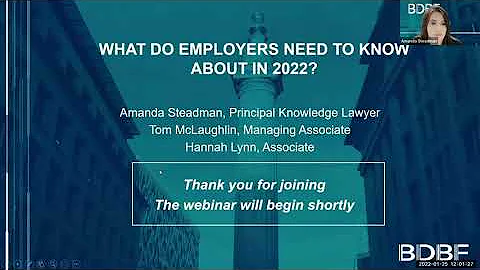Inizia con l'API di Messenger per Instagram
Indice
- Introduzione
- Primi passaggi
- Creazione dell'app
- Configurazione delle autorizzazioni
- Generazione del token di accesso alla pagina
- Configurazione del webhook
- Utilizzo del webhook per ricevere e rispondere ai messaggi
- Approfondimento su Instagram Stories
- Utilizzo delle storie per stimolare l'interazione con i follower
- Novità e miglioramenti del Send API
📌 Introduzione
Ciao a tutti! Sono Baozhang, un ingegnere software del team Instagram Business Messaging API. Vi ringrazio per aver partecipato alla prima conferenza Conversations. Spero che queste sessioni siano utili per fornirvi una conoscenza pratica su come utilizzare i nostri strumenti e API di messaggistica aziendale per costruire un business di successo.
📌 Primi passaggi
Durante una sessione precedente avete imparato come inviare il vostro primo messaggio aziendale su WhatsApp. In questa sessione, vi guiderò alla configurazione e ai passaggi necessari per inviare il vostro primo messaggio aziendale su Instagram utilizzando la nostra API.
Instagram è una comunità vibrante e oltre il 90% delle persone presenti su Instagram segue almeno un'azienda. Questa piattaforma offre ottime opportunità alle imprese per coinvolgere la propria community in modi creativi, offrendo un'esperienza straordinaria ai clienti e contribuendo ad aumentare le vendite.
📌 Creazione dell'app
Per inviare il vostro primo messaggio aziendale utilizzando l'Instagram Messaging API, avrete bisogno di un account Instagram Professionale e una pagina Facebook collegata a quell'account. Se non avete ancora una pagina Facebook, potete crearne una e renderla non pubblica affinché non sia visibile a tutti.
Inoltre, avrete bisogno di un account Meta Developer che possa eseguire attività con almeno un livello di accesso "Moderato" su quella pagina e di un'applicazione registrata con le impostazioni di base configurate.
Assumendo che abbiate soddisfatto i primi tre requisiti, per creare l'applicazione basta accedere al vostro account Meta Developer e fare clic su "Crea App". Assicuratevi di selezionare "Business App", fornite il nome dell'app e l'indirizzo email di contatto, quindi cliccate su "Crea App".
Una volta creata l'applicazione, assicuratevi di avere abilitate le autorizzazioni necessarie. Per la modalità di test, avrete bisogno solo dell'accesso standard per le seguenti tre autorizzazioni: "instagram_basic", "instagram_manage_messages" e "pages_manage_metadata". Ricordatevi che la modalità di test funziona solo per gli utenti che hanno un ruolo nell'app e che sono collegati a un account di test di Instagram.
Per il lancio pubblico, dovrete richiedere l'accesso avanzato per queste tre autorizzazioni. Se state sviluppando un'applicazione destinata ad essere utilizzata da altri clienti, dovrete configurare anche il login di Facebook all'interno dell'app in modo che il cliente possa concedere le autorizzazioni necessarie all'app.
Tuttavia, per questa demo o se state sviluppando l'app per la vostra impresa, potete utilizzare facilmente l'Graph API Explorer per generare il token di accesso alla pagina. Generatelo specificando la pagina di Facebook che deve essere collegata all'app. Una volta fatto ciò, fornite accesso alle tre autorizzazioni: "pages_manage_metadata", "instagram_basic" e "instagram_manage_messages".
Dopo aver specificato le autorizzazioni, connettete l'account di Instagram per cui state creando l'applicazione e memorizzate il token affinché l'app possa utilizzarlo nei prossimi passaggi. Potete anche verificare se tutte le autorizzazioni sono state configurate correttamente chiamando l'Instagram Conversation API per ottenere tutte le conversazioni del vostro account professionale di Instagram.
Come potete vedere, questi sono tutti gli ID dei messaggi che un account aziendale fittizio (Original Coast Clothing) ha nella sua messaggistica privata. Potete impostare un webhook per sottoscrivervi e ascoltare eventuali messaggi o commenti che arrivano al vostro account professionale di Instagram. Avrete bisogno di un server per ricevere e elaborare il webhook. Abbiamo del codice di esempio disponibile nel nostro documento di sviluppo che potete utilizzare su qualsiasi piattaforma di sviluppo delle app. Una volta seguiti i passaggi indicati, sarete in grado di generare l'URL di callback per il webhook.
Per configurare il webhook, tornate alla dashboard Meta Developer e impostate un webhook per la vostra app. Utilizzate l'oggetto Instagram e configurate il webhook con un URL di callback dal vostro server, nonché con il token di verifica. Dovrete anche iscrivervi alle conversazioni per specificare che il webhook deve essere in ascolto dei messaggi in arrivo al vostro account.
Ora che la configurazione è terminata, esploreremo come utilizzare il webhook per ricevere i messaggi e rispondere adeguatamente. Approfondiremo anche le Instagram Stories.
📌 Approfondimento su Instagram Stories
Le Instagram Stories sono un modo semplice e leggero per le aziende di interagire con la loro community. Possono invitare i clienti a fare domande specifiche, partecipare a concorsi, creare entusiasmo attorno a un prossimo lancio di un prodotto e stimolare le prenotazioni dei loro prodotti.
Per la nostra demo odierna, vedremo come un'azienda può organizzare un concorso che duri 24 ore per premiare i propri follower e coinvolgere ulteriormente la loro community. Chiederanno alle persone di rispondere con un hashtag specifico (#occgift) per partecipare al giveaway.
Quando un utente risponde alla storia del giveaway, la vostra app riceverà un webhook che vi notificherà dell'evento. Questo includerà l'ID utente anonimizzato, anche chiamato IG Business Scoped ID. Nella vostra app, potete creare un'automazione semplice per verificare la presenza di un hashtag specifico associato al giveaway, nel nostro caso #occgift. Se viene identificato l'hashtag associato al giveaway, l'azienda può rispondere con un messaggio predefinito utilizzando il Send API.
Come potete vedere qui, sto utilizzando l'IG Business Scoped ID per rispondere all'utente e ringraziarlo per aver partecipato al giveaway.
Ecco fatto, avete appena inviato il vostro primo messaggio aziendale. Come avete visto, è abbastanza semplice creare un'applicazione per ricevere, automatizzare e inviare messaggi su Instagram. Le aziende già utilizzano Instagram in modi creativi per coinvolgere la propria community. Oggi, abbiamo un'ottima notizia: abbiamo aumentato il limite di chiamate API del Send API a 100 chiamate al secondo per ogni account professionale di Instagram. Questo miglioramento può migliorare l'esperienza utente per scenari ad alto volume come le risposte private nelle Instagram Live, nei post di giveaway e nelle flash sale.
Potete facilmente sfruttare funzionalità come il Persistent Menu, gli Icebreakers, le Quick Replies, i Templates e il Protocollo di passaggio per creare un'esperienza di messaggistica ricca e coinvolgente per le aziende e i creatori su Instagram. Ora che avete imparato come inviare il vostro primo messaggio su Instagram, approfondiremo nell'esperienza di commercio conversazionale per gli utenti nella prossima sessione.
Grazie!
 WHY YOU SHOULD CHOOSE Proseoai
WHY YOU SHOULD CHOOSE Proseoai